—
Você está procurando como ativar a super resolução de vídeo no Microsoft Edge? Este artigo sobre”TNGD”você cobriu. Sim, todos nós adoramos assistir nossos vídeos favoritos em alta definição, não é?
Mas às vezes isso não é possível porque os vídeos foram gravados em baixa qualidade. É uma chatice, eu sei. Existem algumas ferramentas de IA na web que afirmam melhorar a qualidade do vídeo, mas geralmente exigem uma assinatura premium. Nem todo mundo pode pagar por isso, certo?
Mas adivinhe? A Microsoft nos protege! Eles estão melhorando o Edge Browser para que possamos ter a opção de melhorar a qualidade dos vídeos que estamos assistindo. Isso é muito legal, hein? Mas agora, vamos entender o que é super resolução de vídeo no Microsoft Edge.
O que é super resolução de vídeo no Microsoft Edge?
O recurso de super resolução de vídeo no navegador Microsoft Edge é muito legal ! Esse recurso aprimora a qualidade dos vídeos que você assiste em plataformas como o YouTube usando aprendizado de máquina.
—
Então, como isso funciona? A Microsoft usa algoritmos agnósticos de placas gráficas para remover os irritantes artefatos de compactação em blocos e aumentar a resolução do vídeo, resultando em vídeos claros e nítidos.
Se você estiver curioso e quiser aprender mais sobre esse recurso, continue lendo este artigo que explica todos os detalhes. Agora você pode curtir seus vídeos favoritos no Edge com melhor qualidade.
Disponibilidade de Super Resolução de Vídeo no Edge
Assim, a Microsoft está testando este novo recurso de Super Resolução de Vídeo e recentemente lançou-o em seu navegador Edge Canary. Se você está curioso sobre isso e quer tentar, pode conferir lá.
Mas, só para avisar, o recurso ainda está em modo de teste e a Microsoft está gradualmente expandindo para mais usuários com o passar das semanas. Eles também estão trabalhando para adicionar suporte para mais GPUs, então pode levar algum tempo até que esteja disponível para todos e em mais dispositivos.
—
Então, aí está ! Se você estiver interessado em experimentar o recurso Video Super Resolution, experimente o Edge Canary. Lembre-se de que ainda está em fase de teste e pode não estar disponível para todos ainda.
Como ativar a super resolução de vídeo no Microsoft Edge?
Se você estiver usando Microsoft Edge canary e tiver uma GPU compatível, talvez você já tenha o recurso Video Super Resolution ativado. Portanto, enquanto assiste a vídeos, você pode simplesmente relaxar e aproveitar a experiência aprimorada.
Mas, por segurança, ainda é uma boa ideia ativar manualmente o recurso em seu navegador Edge. Não se preocupe, é super fácil! Continue lendo e eu direi exatamente como fazer isso.
Inicie o Microsoft Edge (Canary) no seu computador. Digite ou cole o seguinte endereço na barra de endereços do navegador e pressione Enter:
edge://flags/#edge-video-super-resolution
Clique no menu suspenso ao lado do sinalizador’Super resolução de vídeo Edge‘. Nas opções suspensas, selecione ‘Ativado‘ e clique no botão ‘Reiniciar‘ para aplicar as alterações.
Etapas para ativar ou desativar o aprimoramento de vídeo?
—
Ativar ou desativar o recurso de aprimoramento de vídeo no Microsoft Edge é um processo fácil se o seu PC atender às condições necessárias e você ativou o sinalizador Edge Video Super Resolution.
Primeiro, abra o vídeo que deseja aprimorar e, em seguida, localize o novo ícone HD na barra de endereço.
Para habilitar ou desabilitar o recurso de aprimoramento de vídeo, basta clicar no ícone HD na barra de endereços e escolher o botão de alternância para’Aprimorar vídeos.’
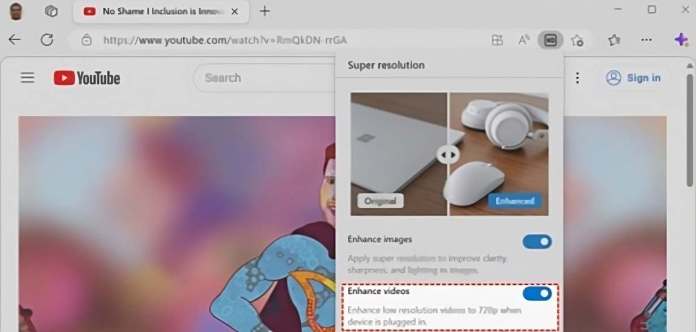
Se você não estiver satisfeito com os aprimoramentos de vídeo, pode desativá-los clicando no ícone HD ou alterando as preferências do Edge.
Para habilitar ou desabilitar permanentemente o recurso, vá para edge://settings/system e selecione o botão de alternância para’Aprimorar vi deos no Microsoft Edge.‘
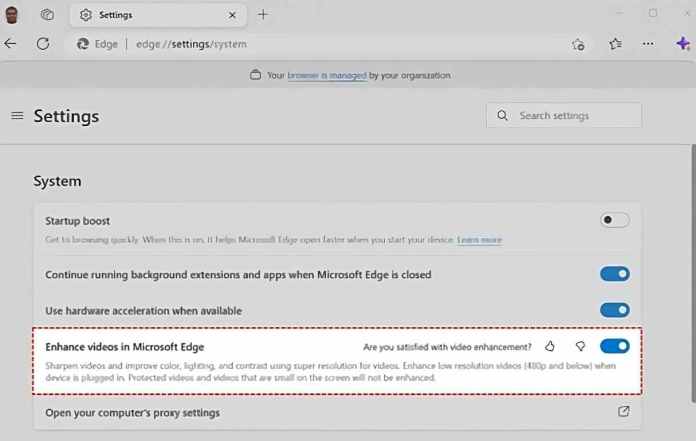
Conclusão
Agora você viu como pode ativar a super resolução de vídeo no Microsoft Edge, permitindo para desfrutar de conteúdo de vídeo de alta qualidade em seu computador. Com as etapas fáceis de seguir fornecidas acima, você pode otimizar suas configurações de vídeo e aprimorar sua experiência de visualização, tornando o Edge a melhor escolha para streaming de conteúdo de vídeo. Saúde!
Artigos relacionados
—